amr转mp3转换器怎么用?必备的3种不同的格式转换
- 来源: 金舟软件
- 作者:Lyan
- 时间:2025-04-27 20:12:33

闪电音频格式转换器
-
官方正版
-
纯净安全
-
软件评分:
方法一、闪电音频格式转换器
特点:支持多种音频格式转换,转换速度快,操作简单
闪电音频格式转换器可以进行多种音频格式的转换操作,能够满足amr转mp3的格式转换需求。不仅如此,还支持音频合并、音频压缩、音频分割等热门音频处理功能,并且是批量操作,操作简单适合新手使用
amr转mp3教程:
步骤1:电脑上运行闪电音频格式转换器,点击选择“格式转换”;
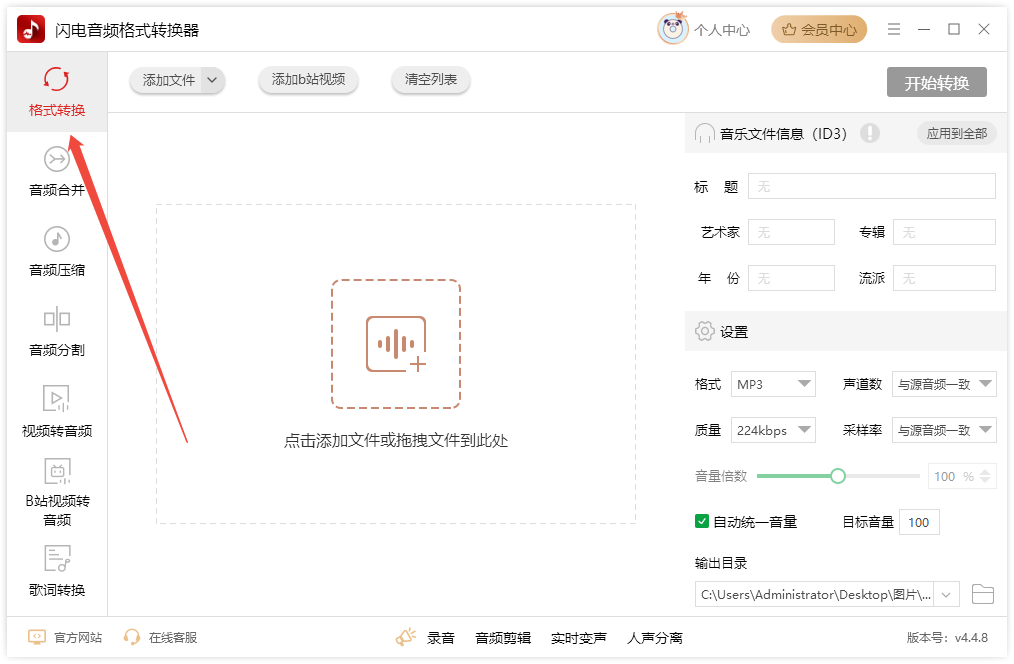
步骤2:点击添加文件,将amr文件批量导入到软件中;
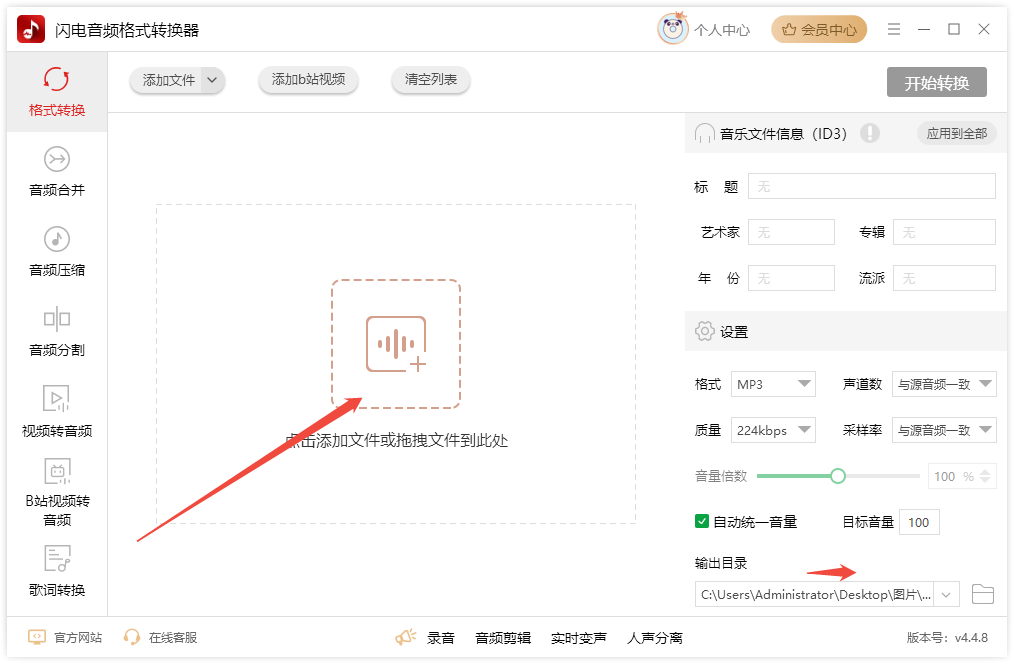
步骤3:右侧设置中,选择导出格式为mp3或其他格式;
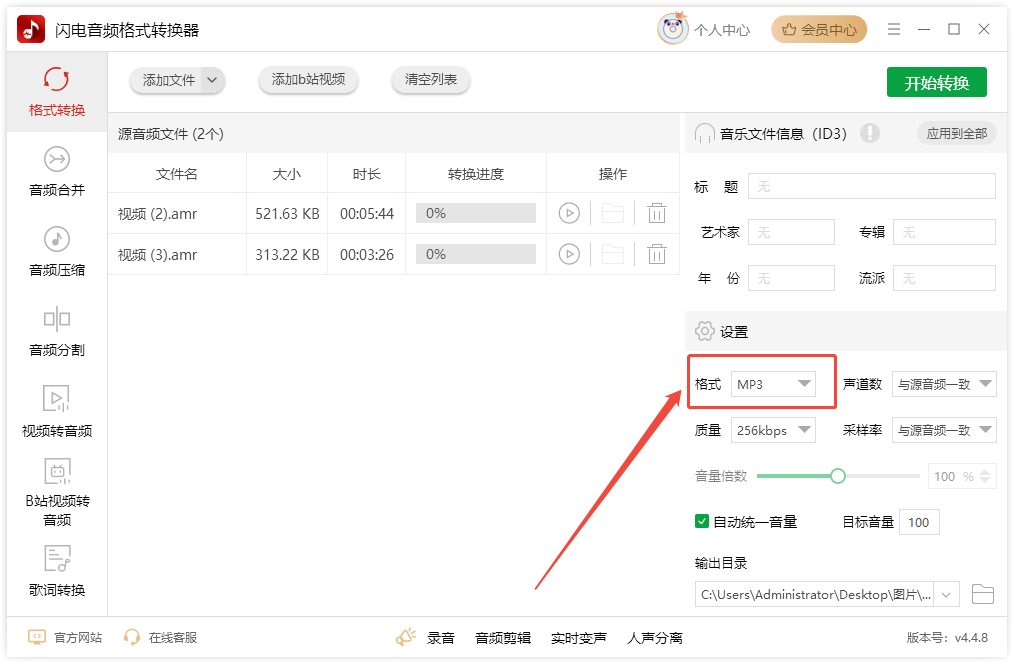
步骤4:设置完成后,点击右上角“开始转换”,amr转成mp3格式后,点击前往导出文件位置查看即可。
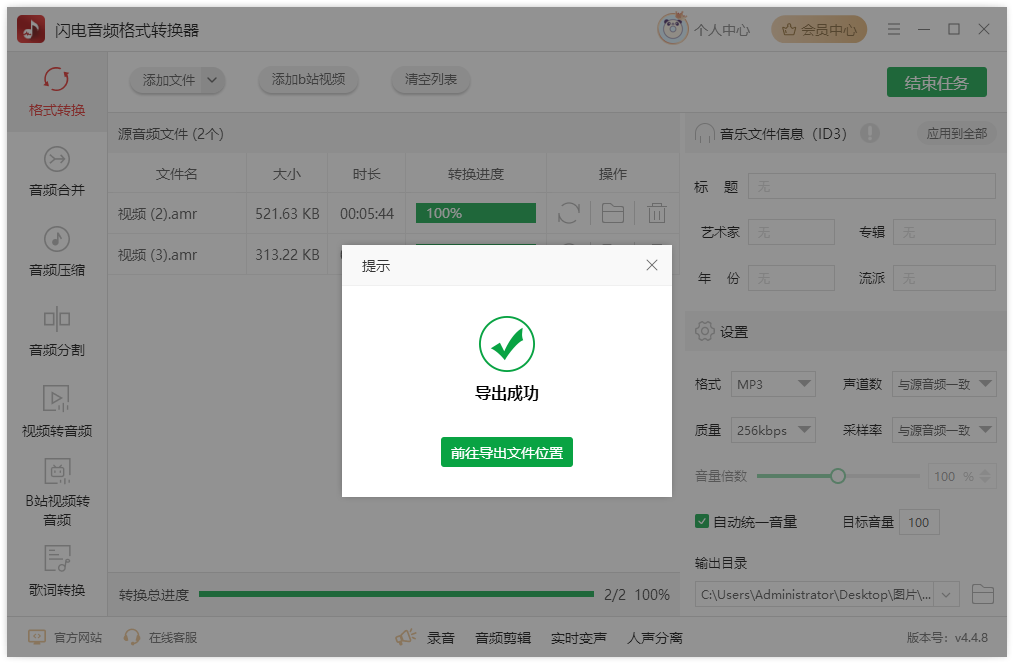
方法二、金舟格式工厂app
特点:支持安卓手机(安卓6以上),转换速度快,操作便捷
金舟格式工厂支持AMR转MP3及多种格式互转,可批量处理并调整比特率、采样率。界面简洁,支持一键转换,适合新手快速完成格式转换
amr转mp3教程:
步骤1:手机打开金舟格式工厂app,选择“音频格式转换”功能;
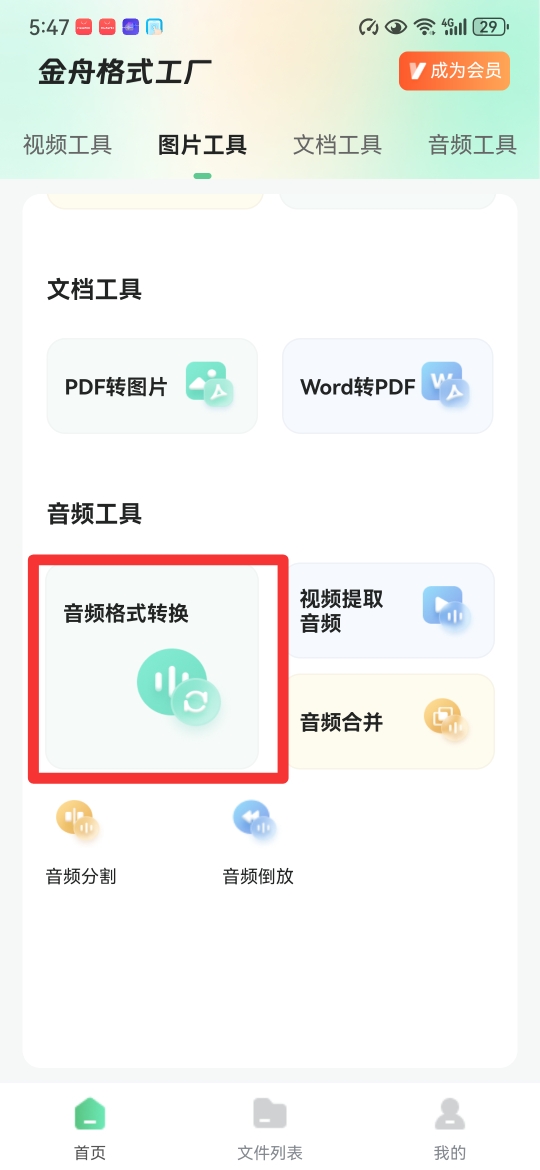
步骤2:选择需要转换格式的amr文件,然后设置导出格式,例如mp3格式
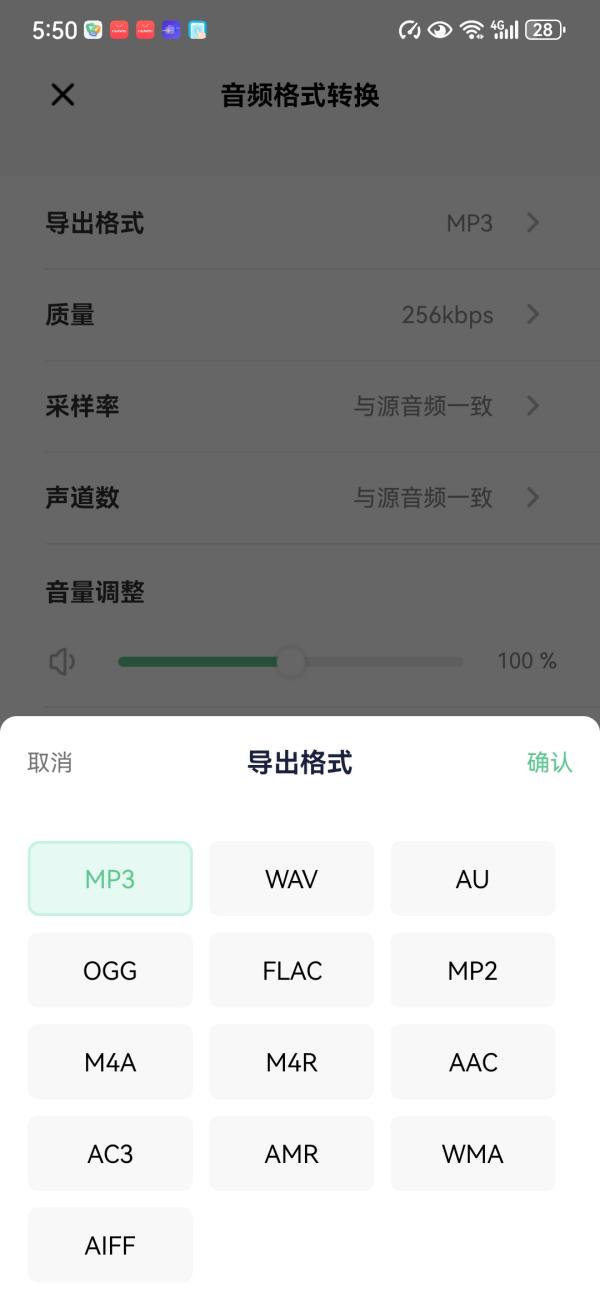
步骤3:设置完成后,点击“音频格式转换”就可以了,转换后的mp3格式音频在“我的文件”中可查看并使用。
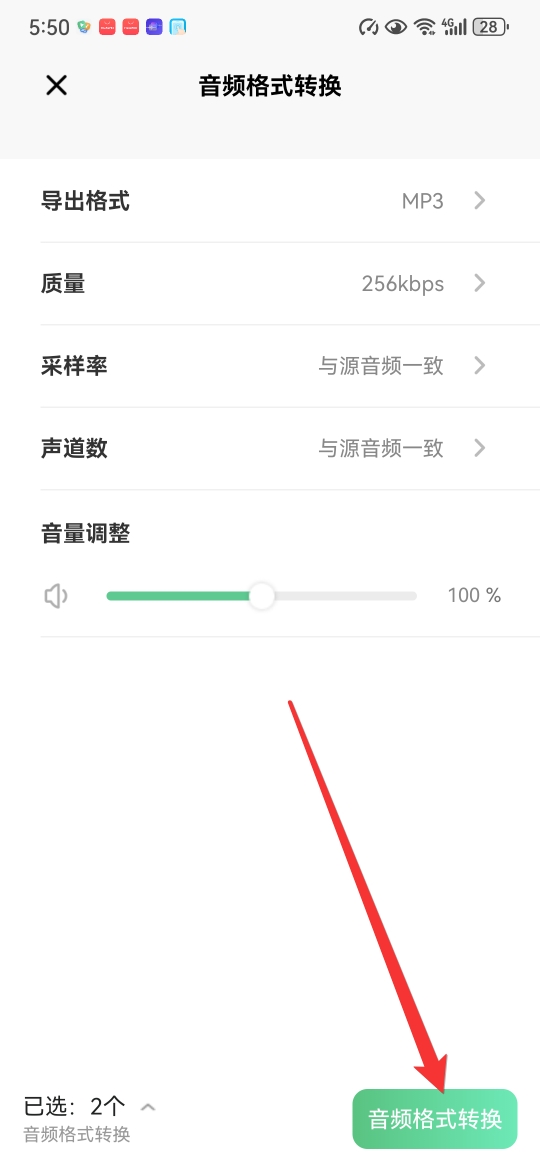
方法三、金舟音频转换器 For Mac
特点:支持批量处理,保持无损音质,适合专业用户
Mac电脑端的国产音频转换器,支持几十种音频格式互转。专为Mac用户设计,支持音频格式转换、视频音频提取、音频压缩、视频转音频、调整声音大小等多种功能
amr转mp3教程:
步骤1:电脑运行金舟音频转换器,点击添加文件,上传amr格式文件,支持批量上传;
步骤2:设置中默认的导出格式是mp3格式,可以点击下拉按钮更换成其他格式;
步骤3:点击“全部转换”,稍等片刻,amr转为mp3格式后打开文件查看就可以了。

文章总结
以上三种方法都可以解决amr转mp3的格式转换问题,大家可以根据自己的设备选择对应的方法,Windows电脑推荐使用闪电音频格式转换器,Mac电脑推荐使用金舟音频转换器 For Mac,安卓手机推荐使用金舟格式工厂APP,更多精彩内容,请持续关注金舟软件!
推荐阅读:














































































































